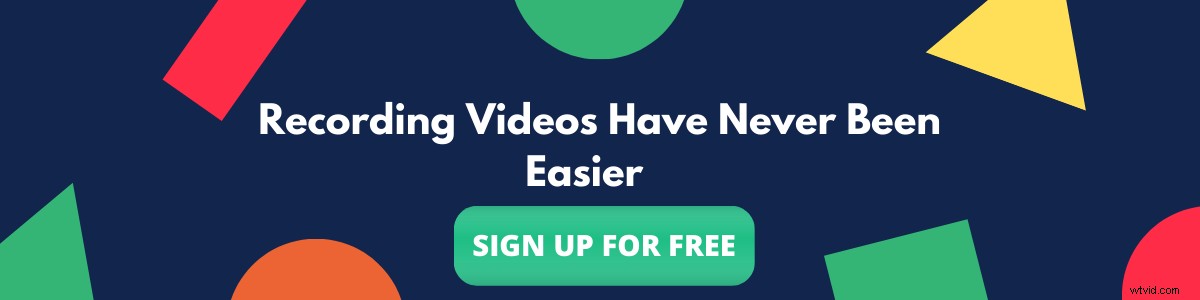使用しない場合は、ほとんどの人が画面記録ツールについて聞いたことがあるはずです。コアの画面記録ソフトウェアは、画面のビデオを撮るためにデスクトップ上のすべての動きを記録します。簡単に言えば、画面記録ツールは、デバイスの画面(モバイル/タブ/コンピューター)で起こっていることのビデオを記録します。
画面録画アプリ 個人とチーム間のコラボレーションを高速化し、プロジェクト作業の更新などのアクティビティをコンピューター画面に表示する必要がある場合に非常に役立ちます。画面の記録は、画面に表示されている情報や洞察を同僚や同僚と共有するための強力な方法です。
高度なバージョンと最新のバージョンは、さまざまな用途と最適な結果を得るために、スクリーンレコーダーと内部オーディオを組み合わせています。コンピューターの画面で録画する場合は、組み込みの録画機能を使用するか、画面録画ツールまたはソフトウェアをダウンロードすることもできます。
画面記録アプリはマーケティング担当者にどのように役立ちますか?
多くのマーケターは、会議の記録、あなたやチームメイトが行った作業のレビュー、上司とのレビュー会議の記録、社内のコミュニケーションとコラボレーション、新入社員の採用と導入など、さまざまな目的でスクリーンレコーダーを使用しています。その他。
記録ツールには多くの用途があり、そのうちの1つはデータのキャプチャと記録の保持です。マーケティング担当者としての役割で画面録画を使用できるさまざまなシナリオがあります。
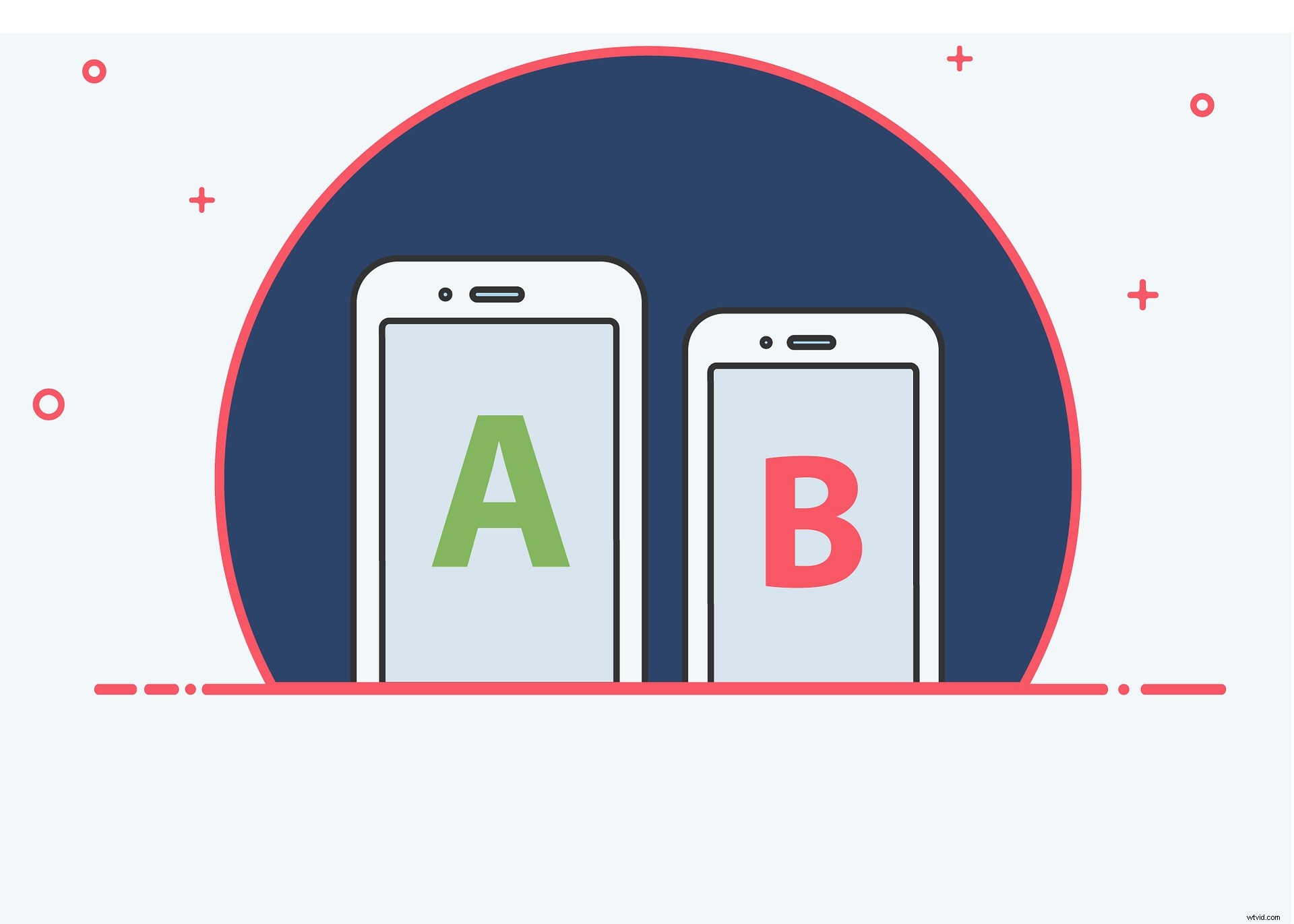
- データと洞察をより多くのユーザーに共有する- スクリーンレコーディングアプリは、さまざまな地域のチームメンバーや顧客など、より多くの視聴者やより多くの利害関係者に簡単にリーチするための完璧なソリューションです。会議とプレゼンテーションを録音して、聴衆と共有するだけです。
- ヒューリスティック分析中にWebサイトに関する洞察を共有する - あなたのウェブサイトまたは製品を閲覧している間、あなたはあなたの訪問者と製品ユーザーの靴に足を踏み入れます。本質的に、あなたが経験することはあなたの聴衆が経験することを反映しています。言うまでもなく、このプロセスで遭遇するシナリオは、おそらく目標に達していない可能性があり、場合によっては、楽しい可能性があります。この良い面と悪い面の両方の経験は、スクリーンレコーディングアプリを使用してキャプチャおよび記録し、関係者と共有して、改善の機会を伝えたり、良い点に感謝を表明したりできます。
- ウェブサイトのパフォーマンスを向上させる- ランディングページ/ウェブページのパフォーマンスに関する洞察と観察を共有します。収集した知識に基づいて、 A/Bテストを試すことができます アイデア。さらに一歩進んで、画面記録はエクスペリエンスの破損を検出するのにも役立ち、それによって破損したものを修正するのに役立ちます。これにより、ユーザーエクスペリエンス(UX)を最適化できるため、コンバージョン率が向上します。マーケティング担当者が常に楽しみにしているもの。
- プレゼンテーションとライブ会議の記録- プレゼンテーションをスクリーン録画したり、ライブ会議を録画したりして、レビューやブレーンストーミングのためにチームやマネージャーと共有することができます。なんらかの理由でセッションに参加できなかった人は、後で録音を見て追いつくことができます。そうすることで、実際に会話を繰り返したり、会議のメモを取ったりすることなく、誰もが迅速かつ効率的に情報を入手できるようになります。
ボーナス記事: VmakerLiteプランを使用して720pで無料のスクリーン録画ビデオを作成する
- 社内製品発表用のビデオを作成する- レコーディングツールは、社内トレーニングやセッション用の製品発売ビデオを作成するのに非常に役立ちます。また、セルフヘルプビデオを作成したり、内部で使用するためのチュートリアルを作成したりすることもできます。
- アイデアの説明とクエリの解決- 画面記録ツールを使用すると、人事、管理、財務、またはITの問題に関連するクエリを解決するのに役立つビデオを簡単に作成できます。スクリーンレコーディングを使用して、アイデアや計画を説明することもできます。レコーディングアプリを使用して、魅力的な動画を作成することで、ユーザーに各ステップとプロセスを案内できます。
- 新入社員の採用と導入– 画面録画アプリを活用して、新しい従業員、特に新しい参加者とつながりましょう。スムーズなリモートオンボーディング体験のために非常に魅力的なビデオを作成します。
興味深いヒント -ビデオで話している自分のビデオをキャプチャし、バブルとして表示されたものを画面の記録の横に追加して、個人的なタッチを追加することもできます。
ユーザーはいつでも画面の記録を再確認し、いつでもさらに深く新しい洞察を得ることができます。記録されたセッションをいつでも見ることができるという便利さは、CROマーケターとして学んだビジネス上の意思決定を行うための洞察を集めるのに役立ちます。 。
さらに一歩進んで、訪問者のWebサイトのエクスペリエンスを記録すると、Webサイトでの訪問者の移動の追跡、Webサイトの慎重な評価、またはランディングページに役立ちます。これらはセッションレコーディングと呼ばれます 。
セッションの記録は、訪問者がWebサイトを閲覧するときに実行する実際のアクションのレンダリングに役立ちます。それらは、訪問者にとって困惑している、または曖昧な特定のセクションがWebサイトにあるかどうかを識別し、ユーザーのフラストレーションを識別するのに役立ちます。画面記録は、マウスの動き、クリック、タップ、およびデバイス上の複数のページ間のスクロールをキャプチャします。 VWOが提供する高度で最新のセッションレコーディングツール 、世界中の最も重要なインターネット法に準拠し、世界中のプライバシーの懸念に不可欠な訪問者の個人情報(PII)をキャプチャしないでください。
画面記録ツールは、生産性とパフォーマンスを向上させるために多くの創造的な方法で使用できます。試してみてください!
この記事を読んで楽しんだら、さらに読みたいと思うかもしれない記事がいくつかあります!
気を狂わせずに自分を撮影する方法|実用的な録音のヒント
ビデオEメール:Eメールでビデオを送信する方法
顧客からビデオの声を入手するにはどうすればよいですか?
スクリーンレコーダーの究極のガイド
GoogleMeetを録音する方法
Macで録画をスクリーニングする方法